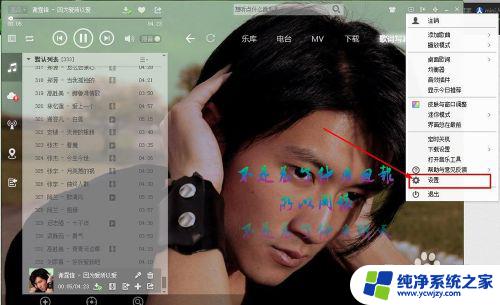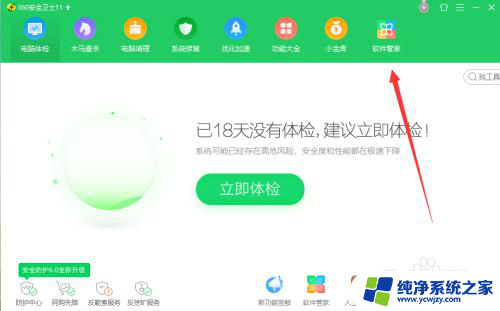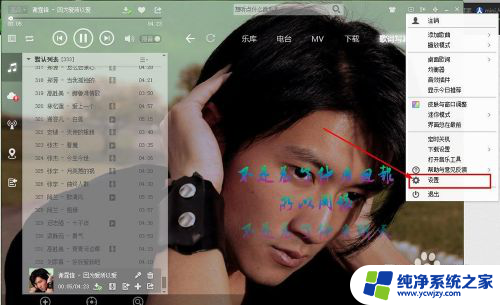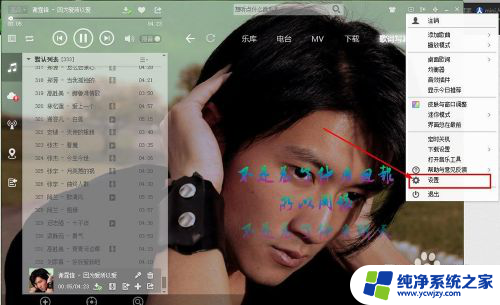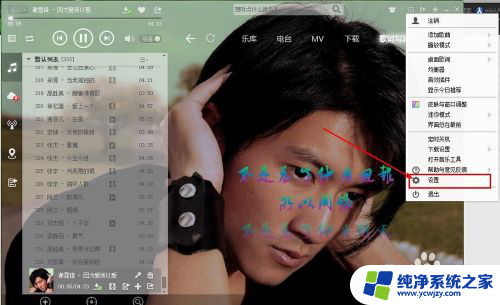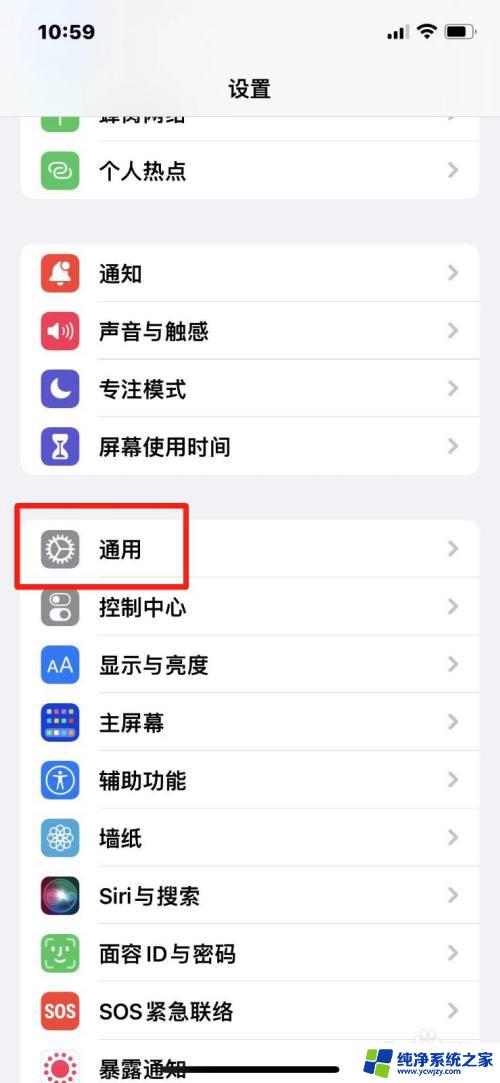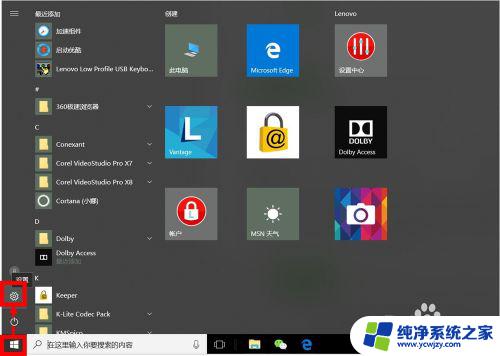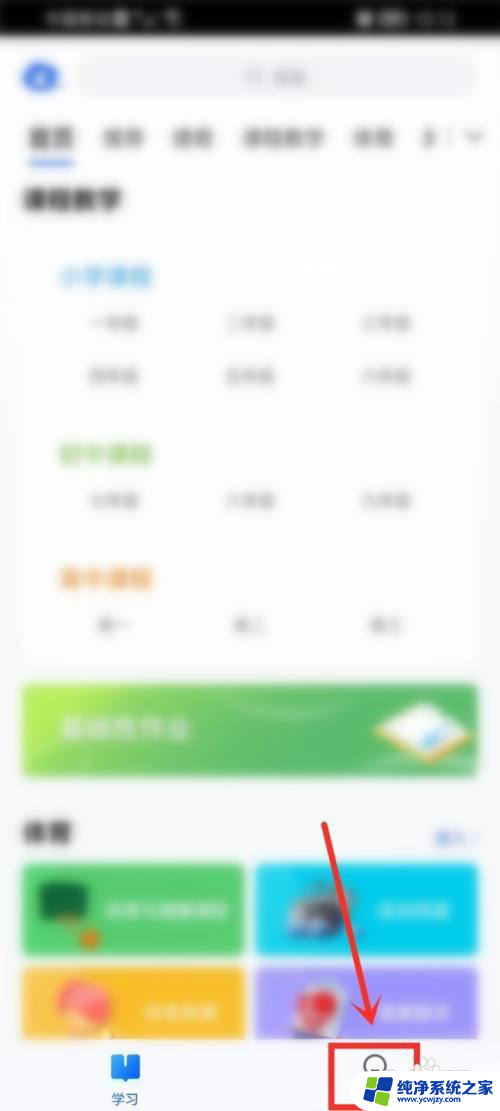电脑软件更新怎么更新 电脑中软件更新的步骤
在当今数字化时代,电脑软件更新已经成为我们日常生活中不可或缺的一部分,随着科技的不断进步和软件功能的不断完善,及时更新电脑中的软件已经变得至关重要。对于一些不太熟悉电脑操作的人来说,如何正确地更新电脑中的软件可能会成为一个难题。电脑软件更新的步骤是什么呢?在本文中我们将为您详细介绍电脑软件更新的步骤,帮助您更好地掌握这一重要的技能。无论是为了确保软件的稳定性和安全性,还是为了获得最新的功能和优化体验,学习正确更新电脑中的软件都是非常必要的。让我们一起来探索吧!
具体步骤:
1.第一种方法就是使用软件菜单中的更新选项功能,进行对软件的更新。
首先打开想要更新的软件,然后点击菜单,弹出选项。
比如更新酷狗音乐播放器如下:
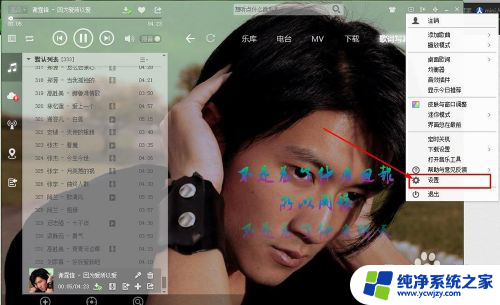
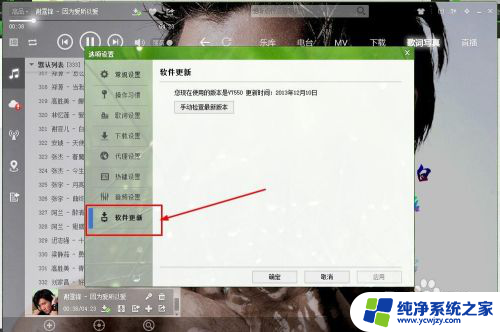
2.点击其中的“手动检查最新版”,便可开始更新安装包的下载。下载完成之后,将会自动的进行安装,如果没有,那么手动点击安装即可!
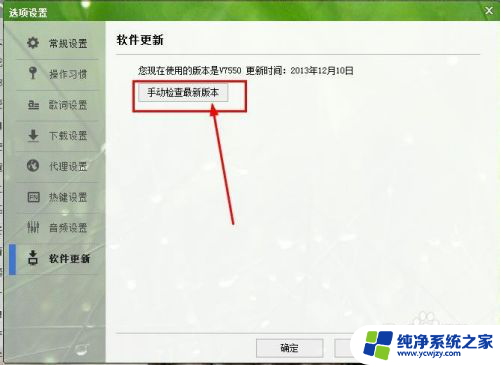

3.比如更新暴风影音视频播放器,打开暴风影音。点击其中的设置菜单按钮。
如图所示:
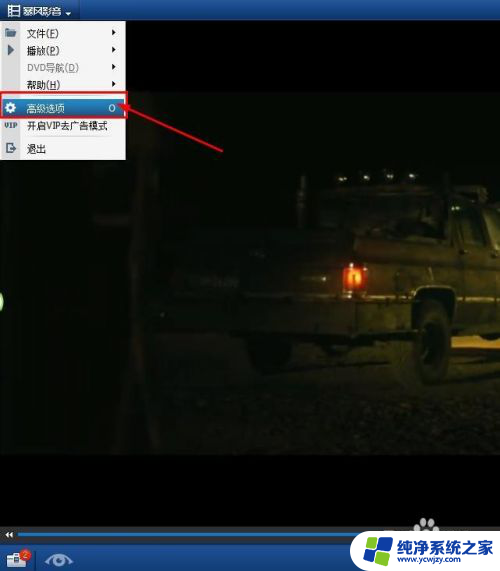
4.进入到设置框,点击其中相关的更新操作按钮即可进行更新检测、新版安装包的下载安装了。
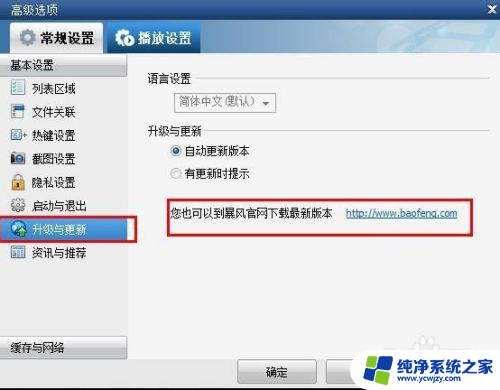
5.其它的软件也可以进行这种方法,以完成对版本的检测更新。

以上就是电脑软件更新的全部内容,如果有任何不清楚的地方,用户可以参考以上步骤进行操作,希望这些步骤能对大家有所帮助。